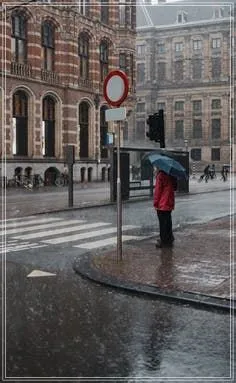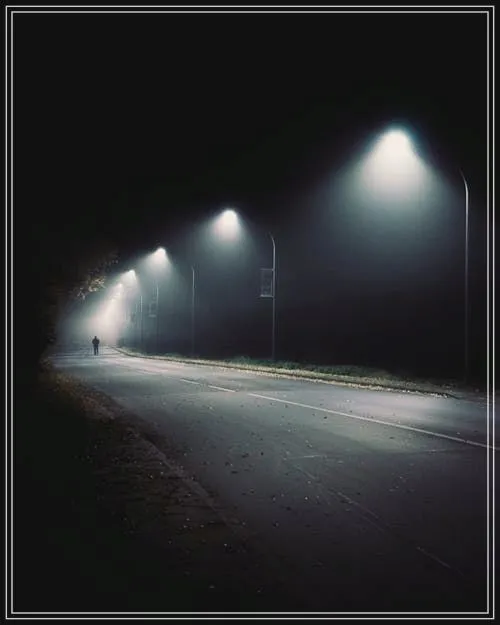삼성 노트북 빔 연결 방법과 문제 해결 팁에 대해 알아봅니다. 스마트한 화면 공유를 위한 무선 및 유선 연결법, 자주 발생하는 연결 오류와 그 원인, 그리고 간단한 해결책까지 상세히 안내합니다. 빔프로젝터와의 호환성을 높이고 쾌적한 프레젠테이션 환경을 만드는 방법을 통해 업무 효율성과 학습 집중도를 향상시킬 수 있습니다. 또한 연결 시 발생할 수 있는 화면 깨짐, 음성 미출력 등의 문제 상황에서 빠르게 대처하는 노하우도 함께 제공합니다.
삼성 노트북과 빔프로젝터 연결의 중요성
현대 사회에서 프레젠테이션이나 강의, 영화 감상 등 다양한 목적으로 삼성 노트북과 빔프로젝터를 연동하는 일이 많아졌습니다. 특히 무선 기술이 발전하면서 복잡한 케이블 없이도 손쉽게 큰 화면으로 콘텐츠를 공유할 수 있게 되었습니다. 하지만 간혹 연결 과정에서 예상치 못한 오류가 발생해 당황하는 경우가 적지 않습니다. 따라서 삼성 노트북 빔 연결 방법과 문제 해결 팁을 숙지하면 보다 안정적이고 편리하게 화면을 전송할 수 있습니다. 이 글에서는 기본적인 설정부터 고급 문제 해결까지 단계별로 자세히 살펴보겠습니다.
무선 연결 방식으로 삼성 노트북과 빔프로젝터 쉽게 연동하기
가장 많이 사용하는 삼성 노트북과 빔프로젝터 간 무선 연결은 와이파이 다이렉트나 미라캐스트 기능을 활용하는 것입니다. 먼저 노트북에서 ‘설정’ 메뉴에 들어가 ‘디스플레이’ 옵션을 선택하고 ‘무선 디스플레이 연결’을 활성화합니다. 이후 빔프로젝터에서도 동일하게 무선 모드를 켜고 주변 기기를 검색하면 됩니다. 이때 두 기기가 같은 네트워크에 있어야 하며, 최신 드라이버 업데이트 여부도 확인해야 원활한 전송이 가능합니다. 무선 환경에서는 선 없이 자유롭게 움직일 수 있고 설치가 간편해 회의실이나 강의실에서 매우 유용합니다.
유선 케이블로 확실하고 안정적인 화면 출력 구현하기
무선보다 안정적인 신호 전송을 원한다면 HDMI 또는 USB-C 케이블을 이용한 유선 연결이 권장됩니다. 삼성 노트북 대부분은 HDMI 포트를 기본 탑재하고 있으며, 일부 모델은 USB-C 포트를 통한 영상 출력도 지원합니다. 케이블 연결 후 자동으로 외부 디스플레이 인식이 이루어지지만 인식되지 않을 때는 ‘디스플레이 설정’에서 ‘복제’ 또는 ‘확장’ 모드를 선택하여 조절할 수 있습니다. 유선을 사용하면 지연 시간이나 끊김 현상이 줄어들어 고화질 영상 재생에도 적합하며, 배터리 소모 걱정 없이 장시간 사용할 수 있다는 장점이 있습니다.
자주 발생하는 빔 프로젝터 연결 문제와 원인 파악하기
삼성 노트북과 빔프로젝터를 연동할 때 흔히 겪는 문제는 신호 미전송, 해상도 불일치, 음성 미출력 등이 있습니다. 신호 미전송은 주로 드라이버 충돌이나 케이블 불량 때문이며, 해상도가 맞지 않으면 화면 왜곡 현상이 나타납니다. 음성이 나오지 않는 경우에는 오디오 출력 장치 설정 오류일 가능성이 큽니다. 또한 무선 연결 시 간섭이나 거리 제한으로 인해 끊김 현상이 발생할 수도 있으므로 주변 환경 점검 역시 필수입니다.
간단하게 따라 하는 문제 해결 팁 제공
문제가 생기면 우선 삼성 공식 홈페이지에서 최신 그래픽 드라이버와 펌웨어를 다운로드하여 업데이트하세요. 그리고 케이블 상태 점검 후 다른 포트를 사용해보거나 별도의 어댑터를 활용해보는 것도 좋습니다. 소프트웨어 설정에서는 ‘디스플레이 재설정’, ‘오디오 출력 장치 변경’, 그리고 윈도우 내장 문제 해결 도구 실행 등을 추천합니다. 무선 환경에서는 라우터 재부팅 및 주변 전자기기 간섭 제거가 효과적입니다.
빔 프로젝트 활용도를 높이는 추가 기능 소개
최근 출시된 삼성 노트북들은 스마트 뷰 기능이나 동시 다중 화면 지원 등 다양한 편의 기능을 제공합니다. 이를 통해 한 번에 여러 기기와 동시에 화면 공유가 가능하며, 터치 스크린 지원 모델이라면 직접 제어도 가능합니다. 또한 클라우드 기반 자료 공유와 결합하면 장소에 구애받지 않고 빠르고 효율적인 협업 환경 구축이 가능합니다.
더 나은 프레젠테이션 경험을 위한 실천 방안
삼성 노트북과 빔프로젝터 간 올바른 연결 방법 이해와 문제 해결 능력 향상은 업무나 학습 효율성을 크게 높여줍니다. 무선과 유선을 적절히 활용하고 자주 발생하는 오류 상황에 대비하면 스트레스 없는 매끄러운 화면 송출이 가능합니다. 최신 드라이버 유지 및 정기적인 시스템 점검 역시 필수이며 필요시 전문가 도움 받기도 좋습니다. 이렇게 준비된 환경에서는 시각적 정보 전달력이 강화되어 집중력 향상뿐 아니라 건강한 작업 습관 형성에도 긍정적 영향을 줍니다.
앞으로도 기술 변화에 발맞춰 지속적으로 관련 정보를 습득하고 적용함으로써 더욱 쾌적하고 생산적인 디지털 라이프를 누려보세요.